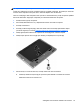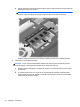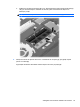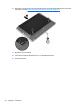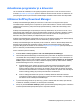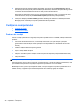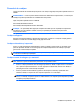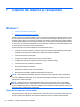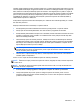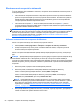Getting started HP Notebook PC - Windows Vista and Windows 7
unitatea optică instalată (numai la anumite modele) sau o unitate optică externă opţională şi copia de
rezervă iniţială imediat după configurarea software. Pe măsură ce adăugaţi software nou şi fişiere de
date, trebuie să continuaţi să efectuaţi copieri de rezervă în mod regulat pentru a păstra o copie de
rezervă destul de recentă. Discurile de reparare a sistemului (numai la anumite modele) sunt utilizate
pentru a face pornirea (încărcarea) computerului şi pentru a repara sistemul de operare în caz de
instabilitate sau defectare. Copiile de rezervă iniţiale şi ulterioare vă permit să restauraţi datele şi
setările dacă se produce o defecţiune.
Puteţi efectua copieri de rezervă ale informaţiilor pe o unitate de disc externă opţională, pe o unitate
din reţea sau pe discuri.
Reţ
ineţi următoarele atunci când faceţi o copie de rezervă:
●
Stocaţi fişierele personale în biblioteca Documente şi creaţi periodic o copie de rezervă.
●
Faceţi copii de rezervă ale şabloanelor care sunt stocate în programele lor asociate.
●
Salvaţi setările particularizate care apar într-o fereastră, bară de instrumente sau bară de meniu
preluând o captură de ecran a setărilor. Cu instantaneul de ecran puteţi economisi timp dacă
trebuie să resetaţi preferinţele.
●
Când efectuaţi copieri de rezervă pe discuri, utilizaţi oricare dintre următoarele tipuri de discuri
(achiziţionate separat): CD-R, CD-RW, DVD+R, DVD+R DL, DVD-R, DVD-R DL sau DVD±RW.
Discurile pe care le utilizaţi vor depinde de tipul de unitate optică instalată la computer sau de
tipul unităţii optice externe pe care o utilizaţi.
NOTĂ: Suportul DVD-urilor şi al DVD-urilor cu strat dublu (DL) memorează mai multe
informaţii decât CD-urile şi prin utilizarea lor pentru copia de rezervă se reduce numărul de
discuri necesare pentru recuperare.
●
Când se face o copie de rezervă pe discuri, numerotaţi fiecare disc înainte de a-l introduce în
unitatea optică a computerului.
Pentru a crea o copie de rezervă utilizând Copiere de rezervă şi restaurare:
NOTĂ: Înainte de a începe procesul de copiere de rezervă, asiguraţi-vă că aţi conectat computerul
la sursa de c.a.
NOTĂ: Procesul de copiere de rezervă poate dura mai mult de o oră, în funcţie de dimensiunea
fişierului şi de viteza computerului.
1. Selectaţi Start > Toate programele > Întreţinere > Copiere de rezervă şi restaurare.
2. Urmaţi instrucţiunile de pe ecran pentru a configura copierea de rezervă, pentru a crea o
imagine a sistemului (numai la anumite modele) sau a crea un disc de reparare a sistemului
(numai la anumite modele).
Windows 7 51